Come creare un modello HTML dinamico di una pagina sul tema WordPress
Pubblicato: 2022-10-25Se sei uno sviluppatore web, è probabile che ti sia stato chiesto di convertire un sito HTML statico in un tema WordPress. È una richiesta comune e, sebbene possa sembrare un compito arduo, in realtà non è così difficile. In questo articolo, ti guideremo attraverso il processo di conversione di un modello HTML statico in un tema WordPress. Innanzitutto, dovrai creare un tema figlio di WordPress. Un tema figlio è un tema che eredita la funzionalità di un altro tema, chiamato tema principale. Il vantaggio dell'utilizzo di un tema figlio è che puoi apportare modifiche al tema figlio senza influire sul tema principale. Questo è importante perché ti consente di aggiornare il tema principale senza perdere le tue personalizzazioni. Per creare un tema figlio, dovrai creare una nuova cartella nella directory di installazione di WordPress. Il nome della cartella dovrebbe essere il nome del tuo tema figlio. Ad esempio, se il tuo tema figlio si chiama "Tema figlio mio", devi creare una cartella chiamata "tema-figlio-mio". All'interno della cartella del tema figlio, dovrai creare due file: style.css e functions.php. Il file style.css è dove aggiungerai il tuo codice CSS. Il file functions.php è dove aggiungerai il tuo codice PHP. Nel file style.css, dovrai aggiungere quanto segue: /* Nome tema: Mio figlio Modello tema: venticinque */ La prima riga è il nome del tema. Questo è il nome che verrà visualizzato nell'area di amministrazione di WordPress. La seconda riga è il modello. Questo è il nome del tema principale. In questo caso, stiamo usando il tema Twenty Fifteen. Il passaggio successivo consiste nel copiare il codice HTML dal tuo modello HTML statico nel tema WordPress. Puoi farlo aprendo il file modello in un editor di testo e copiando il codice nel file del tema di WordPress. Una volta copiato il codice, dovrai sostituire il contenuto statico con le funzioni di WordPress. Ad esempio, se il tuo modello HTML statico ha un menu di navigazione, ti consigliamo di sostituirlo con la funzione di WordPress wp_nav_menu(). Dopo aver sostituito il contenuto statico con le funzioni di WordPress, dovrai aggiungere il tuo codice CSS al file style.css. Infine, dovrai attivare il tuo tema figlio. Puoi farlo andando nell'area di amministrazione di WordPress e
Un modello personalizzato ti consente di creare un layout personalizzato per ciascuna delle tue pagine. L'obiettivo principale di un modello personalizzato è mantenere la coerenza e l'usabilità. Esistono diversi modelli personalizzati utilizzati dalle aziende, con numeri elevati. Un modello consente di risparmiare tempo e stress semplificando l'intero processo. In questo articolo, esamineremo come creare un modello personalizzato/pagina Web dinamica in WordPress. Alla fine di questo articolo, avrai imparato come salvare i dati di una pagina Web dinamica in un database. Questo è un articolo eccellente per i principianti di WordPress perché è semplice da seguire e capire.
Come aggiungo un modello HTML personalizzato a WordPress?
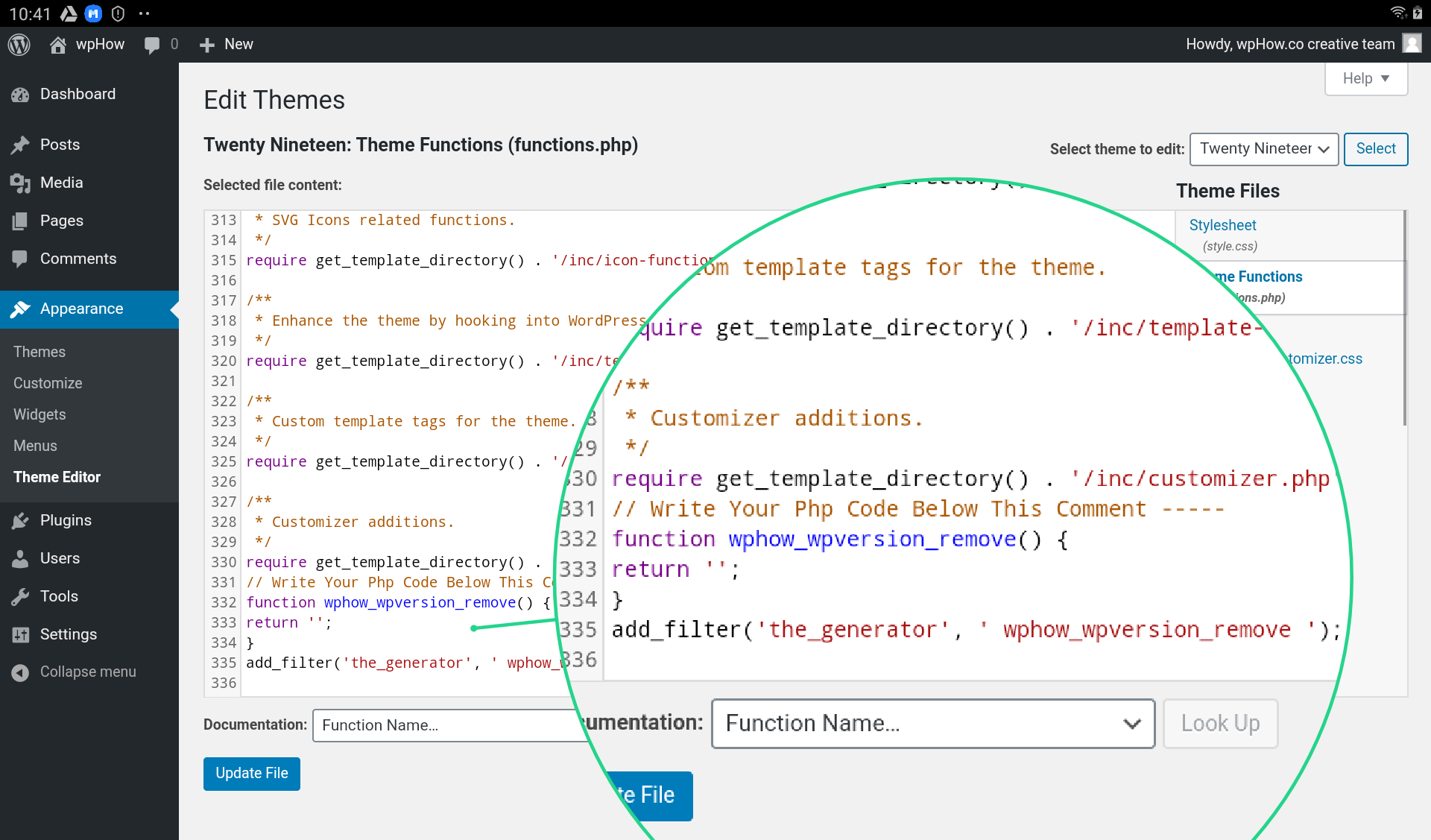
Per aggiungere un modello HTML personalizzato a WordPress, dovrai creare un nuovo file e salvarlo come file .php. Quindi, puoi caricarlo nella directory dei temi di WordPress . Infine, dovrai modificare le impostazioni di WordPress per dire a WordPress di utilizzare il tuo nuovo modello.
Devo aggiungere una pagina HTML personalizzata sul mio sito web? L'aggiunta di una pagina HTML può avvantaggiare una serie di motivi. Non è necessario ricominciare da capo se vuoi risparmiare tempo e assicurarti che la tua pagina sia esattamente come vuoi che appaia. Se il tema scelto non supporta un layout di pagina specifico, puoi anche scegliere una pagina personalizzata che funzionerà. Se non hai già creato la tua pagina HTML personalizzata, ora è il momento. Puoi creare una cartella sul tuo computer con il tuo modello, il file index.html e qualsiasi altra dipendenza di cui hai bisogno. È quindi possibile creare un archivio zip contenente tutti i file nella cartella.

Si consiglia di caricare l'archivio sul server in cui si trova l'installazione di WordPress. Quando inserisci l'URL per la tua pagina HTML personalizzata, non reindirizzerà il file index.php se il tuo server non supporta il reindirizzamento. Se riscontri questo errore, puoi risolverlo cercando il file .htaccess e modificandolo. Non rimarrai deluso se riscontri un errore 404 quando tenti di accedere alla tua nuova pagina. Questo errore appare regolarmente sul sito WordPress ed è facilmente risolvibile.
Posso aggiungere una pagina HTML personalizzata a WordPress?
Nella versione più recente dell'editor di WordPress, puoi aggiungere HTML a una pagina o pubblicare in tre modi diversi. L'editor di codice consente di aggiungere o modificare blocchi HTML personalizzati , convertire un singolo blocco in HTML o convertire una pagina o un post in HTML.
Come creare una pagina personalizzata sul tuo sito WordPress
Se desideri creare una pagina personalizzata sul tuo sito WordPress senza utilizzare il modello Pagina integrato, utilizza il modello Pagina senza barra laterale. Per utilizzare questo modello, vai al Pannello di amministrazione di WordPress e seleziona Pagine. Se hai già creato una nuova pagina, assicurati che il modello sia Pagina senza barra laterale. La pagina verrà visualizzata senza la barra laterale di WordPress in questo caso. Puoi accedere nuovamente alla pagina dalla home page di WordPress dopo averla pubblicata.
Puoi utilizzare un modello HTML5 in WordPress?
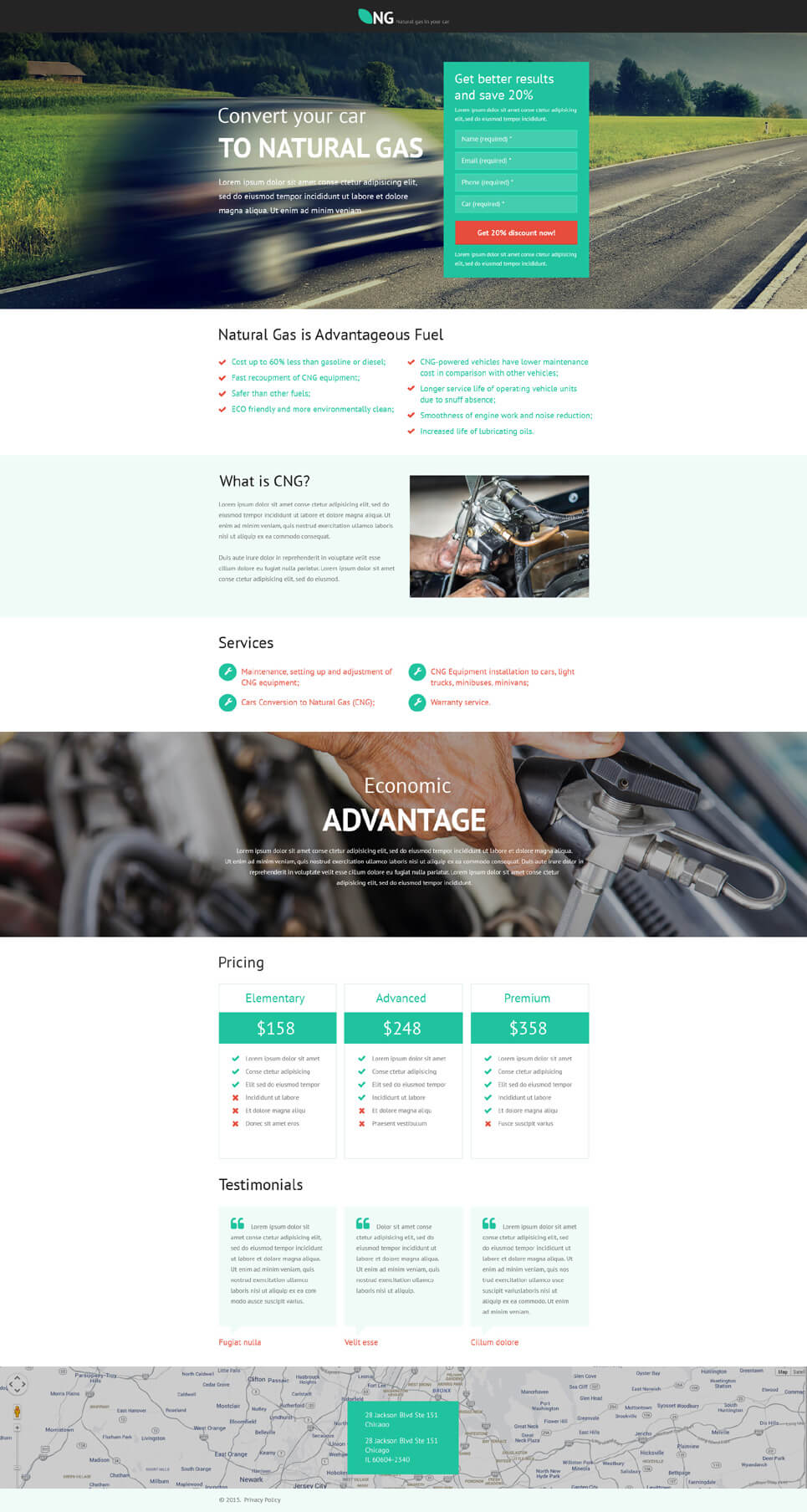
Sì, puoi utilizzare un modello HTML5 in WordPress. WordPress è un sistema di gestione dei contenuti (CMS) che ti consente di creare un sito Web o un blog da zero o di migliorare un sito Web esistente. Esistono due modi per utilizzare un modello HTML5 in WordPress. Il primo modo è scaricare un tema WordPress basato su HTML5. Il secondo modo è creare un tema figlio di un tema WordPress esistente che utilizza HTML5.
HTML a WordPress dinamico
WordPress è un sistema di gestione dei contenuti (CMS) che ti consente di creare un sito Web o un blog da zero o di migliorare un sito Web esistente. Per utilizzare WordPress, devi prima installarlo su un server web, cosa che puoi fare manualmente o con l'aiuto di un provider di hosting. Una volta installato WordPress, puoi aggiungere contenuti al tuo sito Web sotto forma di post e pagine. I post sono in genere notizie o articoli di blog, mentre le pagine sono pagine statiche come la tua pagina Informazioni o Contatti. WordPress ti consente anche di personalizzare il tuo sito web con temi e plugin.
Il contenuto del sito Web che cambia in base all'interazione dell'utente viene definito contenuto dinamico. È possibile implementare un testo, un video, una pubblicità potenzialmente diversi o persino un layout e una combinazione di colori completamente diversi. Poiché ogni utente riceve vari tipi di contenuto in base alle sue interazioni e ai suoi amici, è un eccellente esempio di distribuzione di contenuti dinamici.
Il modo migliore per trovare il plugin WordPress giusto per il tuo sito web dinamico
Ciascuno dei plugin di WordPress offre una propria serie di vantaggi e svantaggi, quindi dovresti sceglierne uno che soddisfi le tue esigenze. Se vuoi trovare il plugin giusto per le tue esigenze, dovresti condurre un esame approfondito e confrontare le opzioni.
Il contenuto dinamico ha il potenziale per arrivare fino alla luna. Le modifiche ai contenuti in base all'attività dell'utente, all'ora del giorno e ad altri fattori possono essere fornite con i plug-in. È un ottimo modo per mantenere il tuo sito web fresco e coinvolgente per i tuoi utenti.
